本文将详细介绍腾达(Tenda)W268R无线路由器上如何设置与修改无线WiFi信号名称和无线WiFi密码的方法。为了确保您的无线WiFi网络更加安全,避免被他人非法访问或盗用,我们建议您在完成腾达W268路由器的基本上网设置之后,及时调整这些关键参数。
 腾达(Tenda)W268R无线路由器
腾达(Tenda)W268R无线路由器
第一步是登录路由器的管理界面:打开浏览器,在地址栏内输入192.168.0.1,按Enter键进入——>接着在出现的窗口里输入默认的管理员密码:admin,点击确认按钮。(若无法访问192.168.0.1,请查阅相关帮助文档。)
 腾达W268R无线路由器登录界面
腾达W268R无线路由器登录界面
第二步,点击顶部菜单中的“高级设置”选项。
 进入腾达W268R路由器的高级设置界面
进入腾达W268R路由器的高级设置界面
第三步,进入“无线设置”部分,找到“无线基本设置”——>确保“启用无线功能”已被勾选——>将“无线工作模式”设为“无线接入点(AP)”——>设定一个唯一的“SSID”,请注意SSID字段不支持中文字符——>开启“广播(SSID)”功能——>其余选项保持出厂默认值,最后点击“确定”保存更改。
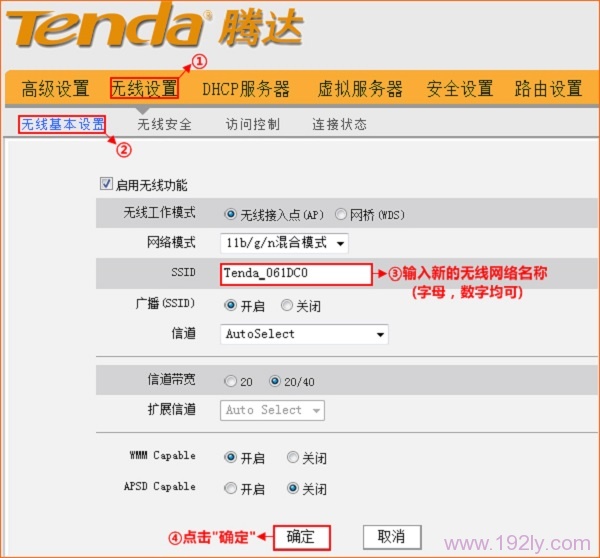 设置腾达W268R路由器的无线WiFi名称
设置腾达W268R路由器的无线WiFi名称
第四步,继续停留在“无线设置”页面下,选择“无线安全”子项——>把“安全模式”设为“WPA-PSK”——>将“加密规则”调整为“AES”——>自行设定一个至少包含8个字符的复杂密码——>关闭“WPS”功能——>完成后点击“确定”按钮。更多细节可参照下方截图所示:
 设置腾达W268R路由器的无线WiFi密码
设置腾达W268R路由器的无线WiFi密码
通过以上步骤,您可以有效地增强腾达W268R无线路由器的安全性,保护您的家庭或办公室网络免受未经授权的访问。

 路由网
路由网







